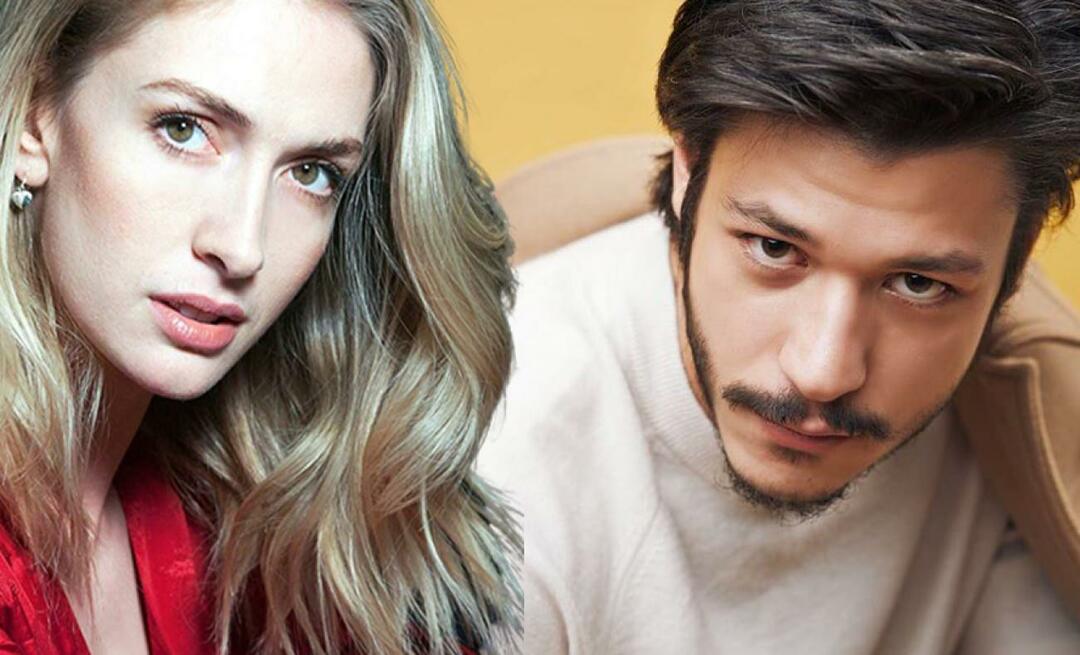Nazadnje posodobljeno dne

Slackova integrirana klicna funkcija dobro deluje tako na namizju kot mobilnem telefonu. Najboljše od tega, da deluje brez dodatnih nastavitev.
Slack je eden izmed najbolj priljubljena orodja za komunikacijo v skupini na svetu. Čeprav je predvsem znan po zasebnih in neposrednih besedilnih sporočilih v aplikaciji, vam Slack omogoča tudi klicanje. Spodaj je opisano, kako lahko sporočila Slack naredite zasebna in pokličete svoje slack stike.
Različni načrti
Nekatere, vendar ne vse, funkcije, navedene spodaj, zahtevajo plačan račun Slack. Trenutno so prek storitve na voljo naslednje vrste računov:
- Brezplačna različica Slack (privzeto) ponuja 10k sporočila, ki jih je mogoče iskati, 10 aplikacij in integracij, video klici z enim sogovornikom in dvofaktorna avtentikacija.
- Za samo 6,67 dolarja na osebo na mesec lahko dobite standardni načrt. Funkcije vključujejo neomejene arhive sporočil, neomejene aplikacije, skupinske klice z deljenjem zaslona, račune gostov in kanale v skupni rabi.
- Poleg tega so poslovni računi za velika podjetja. Te se začnejo pri 12,50 USD na osebo na mesec.
Pošiljanje zasebnih sporočil v Slack
Javni kanali v Slacku so samo to, javni. Po definiciji to pomeni, da se lahko vsak član skupine v delovnem prostoru pridruži kanalu in komunicira z drugimi člani. Nasprotno pa so zasebni kanali idealni za zasebne pogovore med manjšimi podskupinami. Ti zasebni kanali se lahko uporabljajo za organiziranje velikih skupin.
Samo lastniki delovnega prostora in skrbniki delovnih prostorov ter organi organov in organi organov lahko v Slacku pretvorijo kanal v zasebnega. Ko kanal naredite zasebnega, ga nikoli več ne morete objaviti. Javni kanal lahko v zasebni pretvorite le prek spleta; možnost ni na voljo prek aplikacije Slack za iOS ali Android.
Če želite javni kanal pretvoriti v zasebnega prek spleta:
- Na namizju odprite kanal bi radi postali zasebni.
- Kliknite na ikona podrobnosti zgoraj desno.
- Izberite Več ..., torej Dodatne možnosti.
- Izberite Preklopite na zasebni kanal.
- Kliknite Spremeni se v zasebno potrditi.
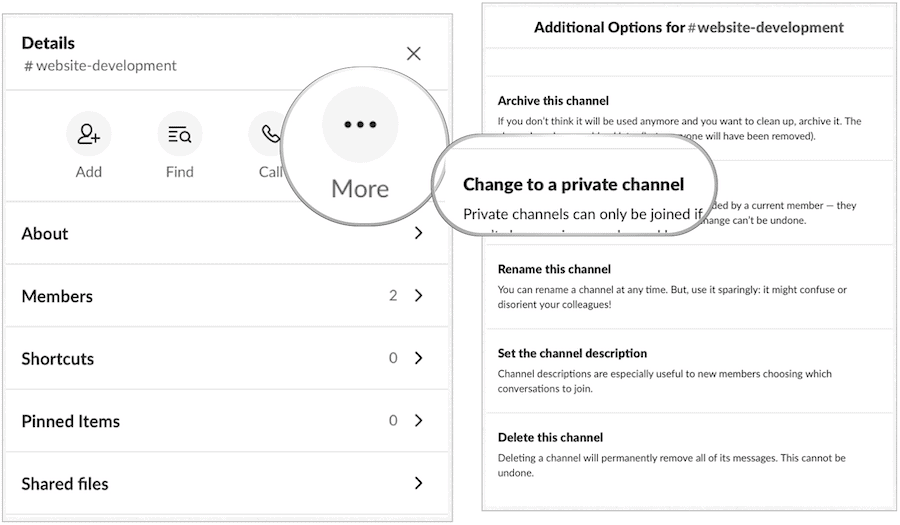
Pretvarjanje neposrednih sporočil v zasebni kanal
Skupinska neposredna sporočila ali DM-ji v Slacku so pogovori med tremi ali več ljudmi. Ko te postanejo dolgoročne razprave ali želite dodati več kot devet ljudi, lahko DM pretvorite v zasebni kanal.
- Na namizju odprite Ohlapen DM želite pretvoriti.
- Kliknite Podrobnosti zgoraj desno.
- V meniju izberite Pretvarjanje v zasebni kanal.
- Za potrditev kliknite Da, nadaljuj.
- Vnesite ime za nov kanal.
- Kliknite Pretvarjanje v zasebni kanal.
Opomba: Samo člani, ki imajo dovoljenje za ustvarjanje zasebnih kanalov, lahko premikajo skupinsko DM v zasebni kanal.
Klicanje v Slacku
S Slack klici lahko kličete glasovni ali video klic in se povežete s katerim koli članom delovnega prostora.
Glasovni klici so na voljo prek namizja in mobilnih naprav, medtem ko so video klici trenutno na voljo samo prek namizja.
Če želite poklicati drugo osebo s Slack klici, mora biti del istega delovnega prostora. Posamezniki lahko prek DM-jev kličejo glasovne klice na brezplačnih in premijskih programih Slack. Če pa želite poklicati klic iz skupinskega DM-ja ali kanala, morate imeti plačano naročnino.
Klici z več kot dvema osebama imajo lahko skupno 15 udeležencev.
Če želite klicati prek neposrednega sporočila na namizju:
- Odprite a direktno sporočilo.
- Kliknite na Ikona telefona zgoraj desno.
- Začnite klic (ja, tako enostavno je!)
Za tiste, ki imajo program Slack Standard, Plus ali Enterprise Grid, boste opazili tudi ikono kamere, s katero lahko samodejno preklopite na videoklic.
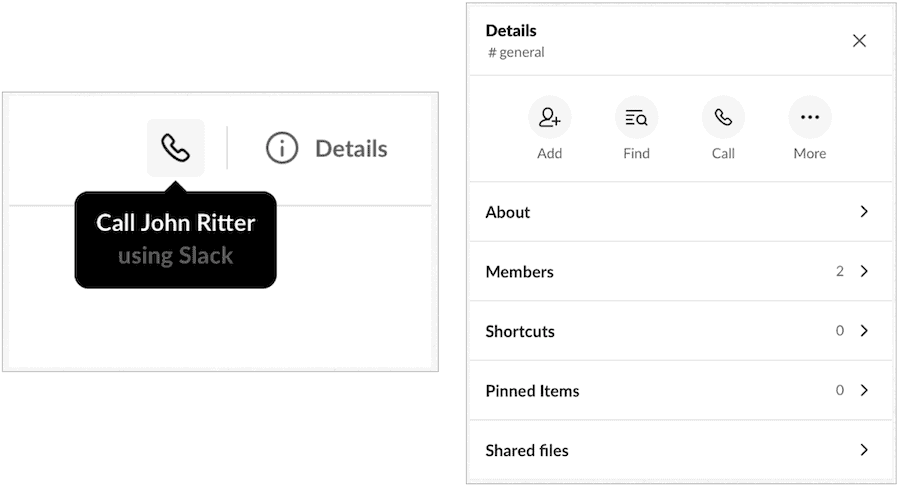
Če želite klicati prek kanala na namizju:
- Odprite kanal.
- Kliknite na Ikona podrobnosti zgoraj desno.
- Izberite Pokliči.
Slab objavi sporočilo kanalu in vsak član (do 15) se lahko pridruži klicu s klikom na gumb Pridruži se.
Tudi za tiste z načrtom Slack Standard, Plus ali Enterprise Grid boste opazili ikono kamere, s katero lahko samodejno preklopite na videoklic.
Če želite klicati prek aplikacije Slack iOS ali Android:
- Odprite a kanal ali direktno sporočilo.
- Tapnite kanal ali Ime DM na vrhu zaslona.
- Izberite Začnite klic.
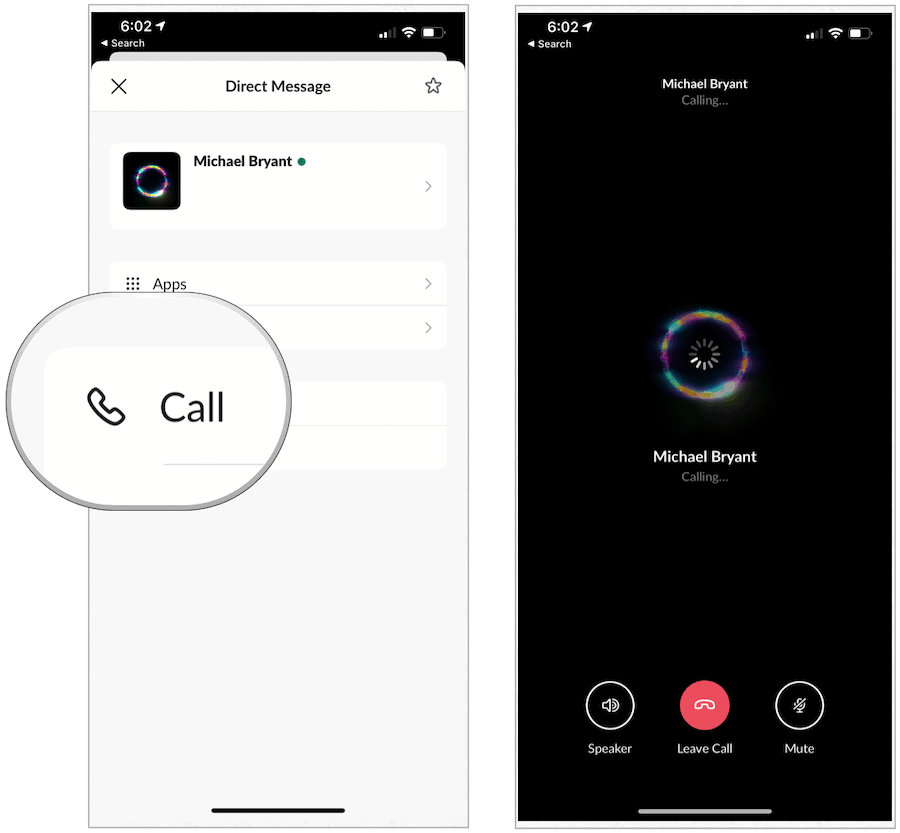
Povabi druge na klic
Če želite člana svoje ekipe povabiti na trenutni klic na namizju:
- Izberite ikona povabila v zgornjem levem kotu okna za klic.
- Vrsta ime osebe v škatli.
- Izberite član.
- Kliknite Povabi.
Preko iOS-a:
- Tapnite Povabi v zgornjem desnem kotu zaslona.
- Izberite imena oseb, ki jih želite povabiti na klic.
- Tapnite Povabi ponovno.
Končno v sistemu Android:
- Tapnite Ikona povabila v zgornjem desnem kotu zaslona.
- Izberite imena oseb, ki jih želite povabiti na klic.
- Tapnite Povabi ponovno.
Slackova integrirana klicna funkcija dobro deluje tako na namizju kot mobilnem telefonu. Najboljše od tega, da deluje brez dodatnih nastavitev.
Kaj je osebni kapital? Pregled leta 2019, vključno s tem, kako ga uporabljamo za upravljanje denarja
Ne glede na to, ali najprej začnete z naložbami ali ste začarani trgovec, ima Personal Capital nekaj za vsakogar. Tukaj je pogled na ...